Muitos de nós gastam muito tempo lendo PDFs extensos para encontrar dados ou entender ideias principais. Mas a forma de interagir com PDFs está se modernizando com a funcionalidade "Pergunte ao seu PDF" por meio de chatbots de IA. Esses chatbots permitem dialogar diretamente com o PDF, fazer perguntas sobre o conteúdo ou obter um resumo instantâneo. Se trabalha muito com PDFs grandes, essa funcionalidade IA vai facilitar suas tarefas.
Este texto explora o uso do plugin "Pergunte ao seu PDF" no ChatGPT e como interagir com PDFs usando o UPDF sem o plugin, uma ferramenta impulsionada pelo ChatGPT.
Parte 1. Uma Maneira Alternativa de Conversar com o seu PDF com uma Ferramenta Propulsionada por IA do ChatGPT [GRÁTIS]
Conforme explicitado na introdução, um plug-in é necessário no ChatGPT para que você se comunique com o PDF. Antes de entrarmos em como usar o "Pergunte ao seu PDF" no ChatGPT, vamos primeiro falar sobre um método alternativo de interagir com o PDF através da ferramenta de IA controlada pelo ChatGPT, conhecida como UPDF IA.
O UPDF AI é um software de IA altamente eficaz e inteligente, concebido particularmente para tratar de arquivos PDF. Ele possibilita o upload de PDFs e o uso da janela de chat para realizar questões diretamente ligadas ao documento ou permitir que ele resuma, traduza e explique o conteúdo do arquivo. Não é necessário a implementação de qualquer plug-in ou recurso adicional para se comunicar com o PDF. Em resumo, o UPDF AI combina todas as capacidades do assistente de IA e disponibiliza uma interface intuitiva para efetuar o trabalho com simplicidade. Faça o download e avalie-o de graça.
Windows • macOS • iOS • Android Seguro 100%
Entretanto, se você ainda quiser fazer uso do recurso "Pergunte ao seu PDF" no ChatGPT, por favor, consulte a Parte 2.
Vantagens de usar o UPDF AI
Abaixo, apresentam-se os motivos que justificam por que o UPDF AI é uma opção eficaz e aconselhável para dialogar com documentos PDF, em comparação com o plugin "Pergunte ao seu PDF" no ChatGPT:
- Faça Upload e Pergunte Diretamente: Com o UPDF AI, é possível fazer upload do PDF e fazer perguntas sobre o seu conteúdo de forma direta, dispensando a necessidade de acessar qualquer outro site para carregar o PDF ou utilizar um link de referência ao formular as perguntas.
- Suporte a Análise de Diagramas e Resumo: Além de possibilitar a formulação de perguntas sobre o conteúdo, o UPDF AI também inclui suporte para análise de conversas e até mesmo a capacidade de resumir todo o material.
- Selecione o Conteúdo do Documento para Resumir/Traduzir/Explicar: No modo "Chat" da UPDF AI, você pode resumir, traduzir e explicar qualquer conteúdo de um documento escolhido.
- Suporte a Arquivos PDF de Grande Tamanho: O UPDF possibilita o upload de PDFs com 100 páginas e gera resumos, traduções e explicações precisas em apenas alguns minutos.
- Faça Alterações nos PDFs Como Você Quiser: O UPDF vai além de ser apenas uma alternativa ao plug-in "Pergunte ao seu PDF". Ele também atua como um editor de PDF completo, ferramenta de anotação, conversor e muito mais.
Em resumo, o UPDF AI atua como um instrumento especializado para gerenciar todos os elementos dos arquivos PDF de maneira rápida e direta por meio de sua interface de chat ativada por ChatGPT. Siga os passos a seguir para aproveitar sua tecnologia de IA para PDF com o UPDF AI.
Passo 1. Abra o Documento PDF no UPDF AI
Baixe, instale e execute o UPDF no seu computador com Windows ou Mac. Abra o seu arquivo PDF no UPDF e, em seguida, clique no ícone do UPDF AI no canto inferior direito.
Windows • macOS • iOS • Android Seguro 100%
Passo 2. Permita que a IA Leia e Analise o Conteúdo do Documento
Na janela do UPDF AI, escolha a aba "Pergunte ao PDF" e pressione o botão "Iniciar" para carregar o PDF e dar permissão para que o AI analise o conteúdo do documento.
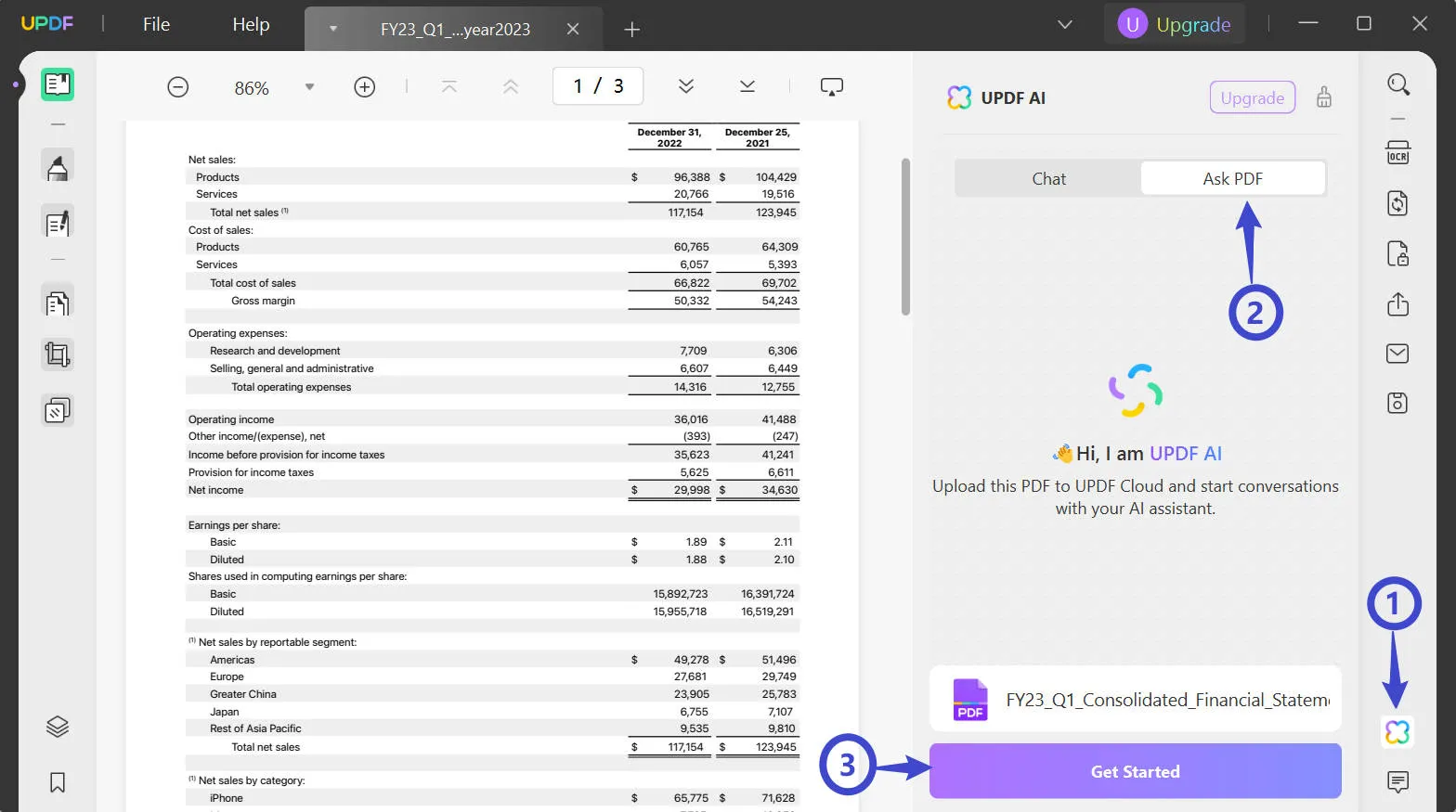
Passo 3. Faça Perguntas Relacionadas ao Documento
Agora, é possível fazer qualquer pergunta relacionada ao conteúdo do PDF. Por exemplo, você pode solicitar uma síntese do PDF em 50 palavras, incluindo 3 pontos-chave.
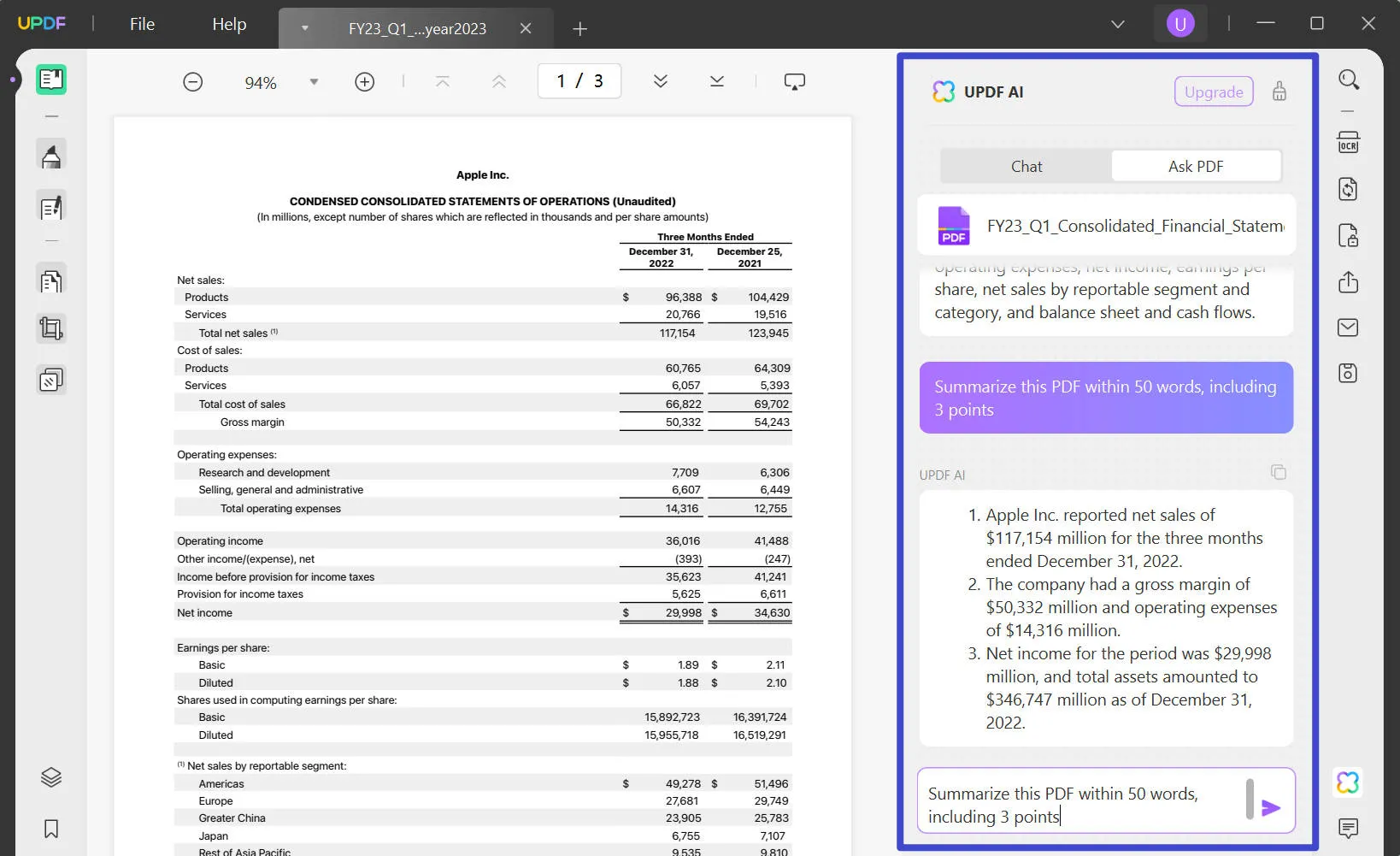
Passo 4. Traduza o conteúdo do PDF
Se a intenção é traduzir o texto de um documento, troque para o modo "Chat". Em seguida, opte por "Traduzir" na lista suspensa acima da caixa de texto e escolha o idioma alvo. Depois, insira o conteúdo do documento que você quer traduzir e tenha a tradução na hora.
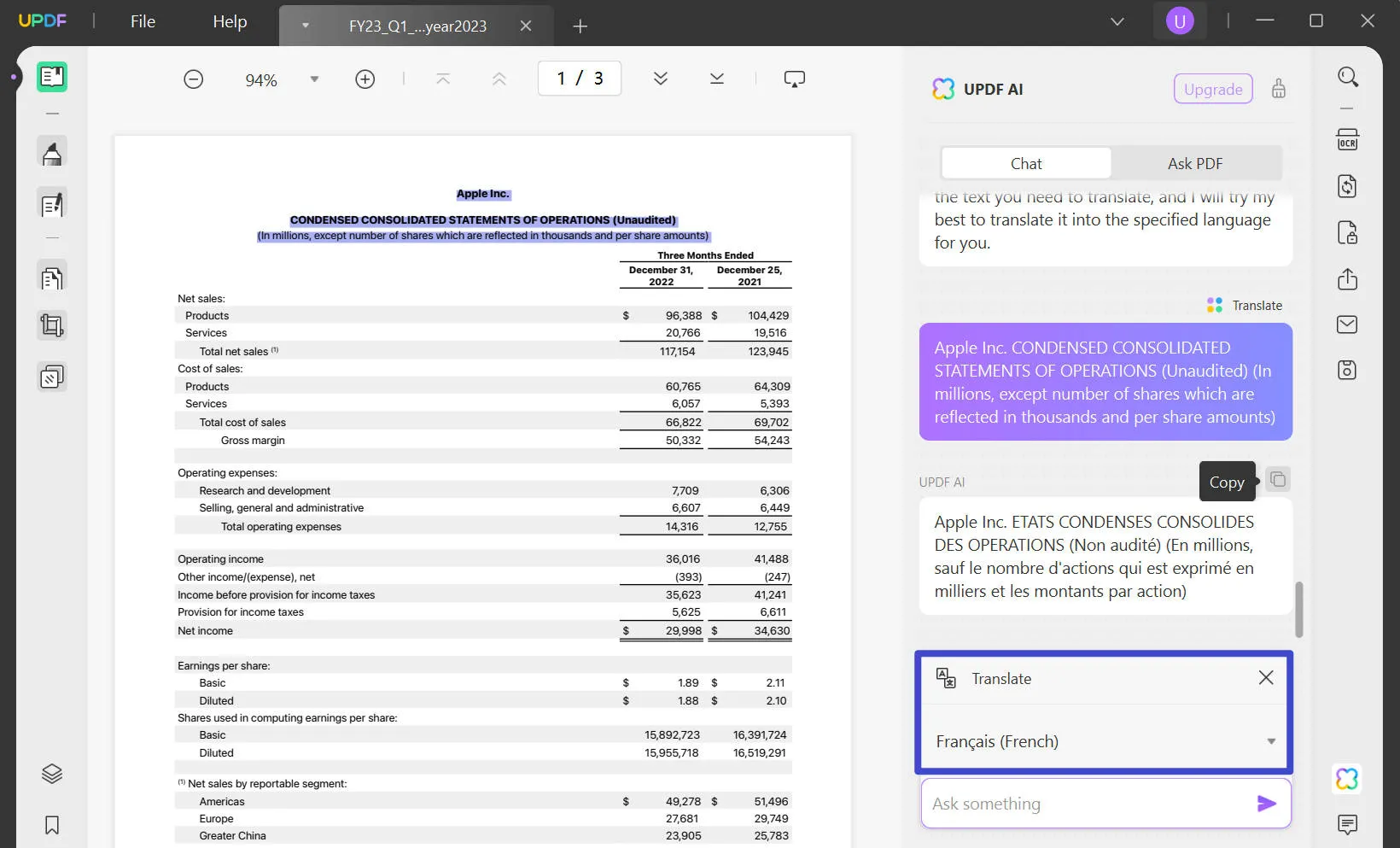
Passo 5. Explique Palavras Difíceis
Caso o PDF inclua algumas palavras que necessitem de esclarecimentos adicionais, modifique a configuração "Traduzir" para "Explicar" e faça a indagação ao UPDF AI, como por exemplo, "Qual é o significado de vendas líquidas".
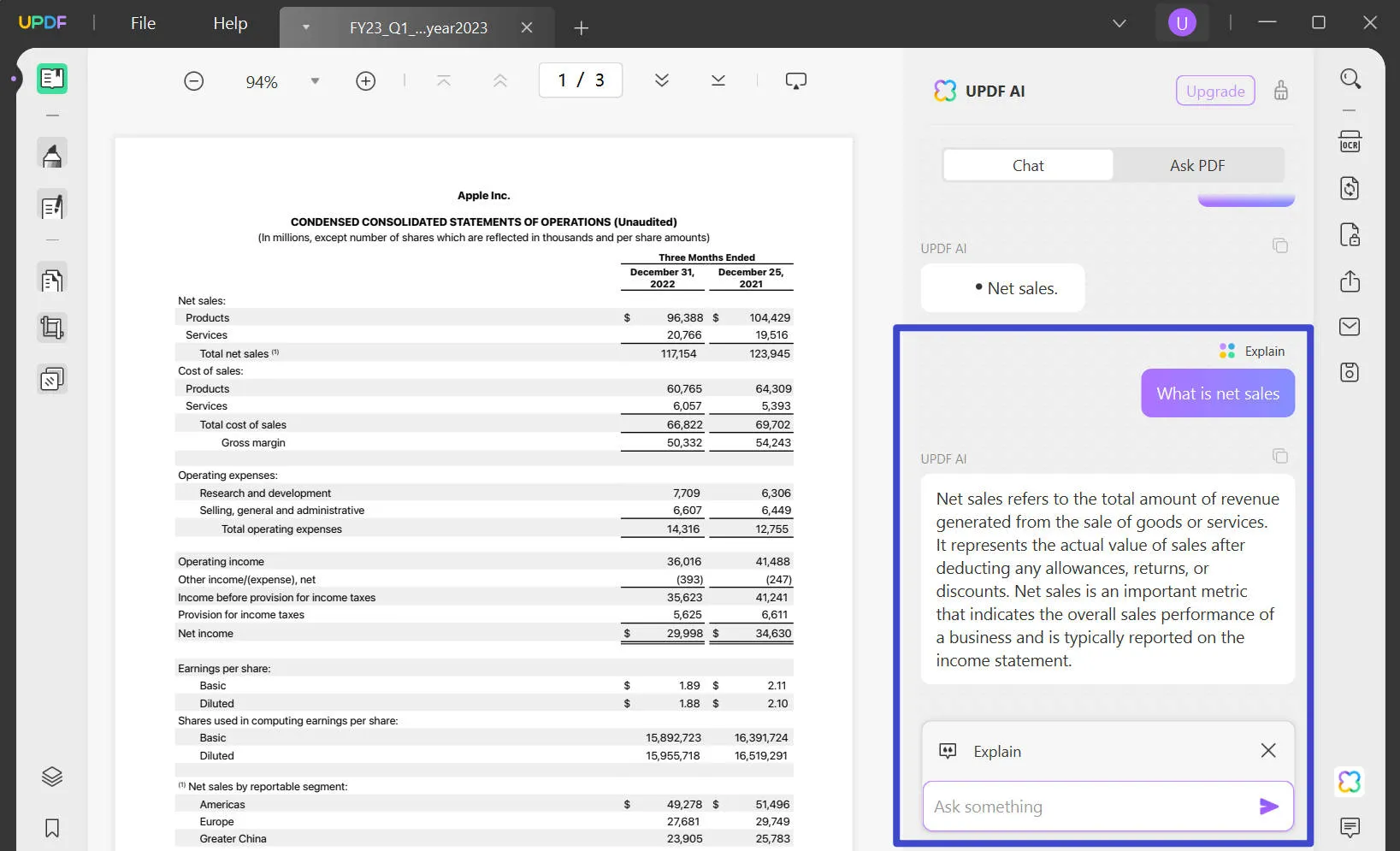
Pronto! Assim, o UPDF AI apresenta uma solução completa para dialogar diretamente com o seu PDF utilizando sua abordagem intuitiva e inteligente.
Parte 2. Passos para Usar o Plugin Pergunte ao seu PDF no ChatGPT
No ChatGPT, é necessário utilizar o plugin Pergunte ao seu PDF para iniciar uma conversa com o PDF. Siga as instruções a seguir para aprender como utilizar o Pergunte ao seu PDF no ChatGPT:
Passo 1. Dirija-se ao site da OpenAI.
Passo 2. Toque no "ícone de três pontos" localizado no canto inferior esquerdo e, em seguida, clique em "Configurações".
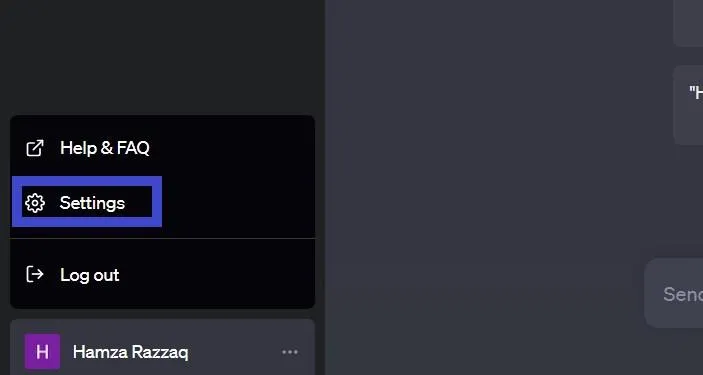
Passo 3. Acesse as configurações de "Recursos beta" e habilite "Navegação na Web" e "Plug-ins". Após concluir, feche a janela pop-up.
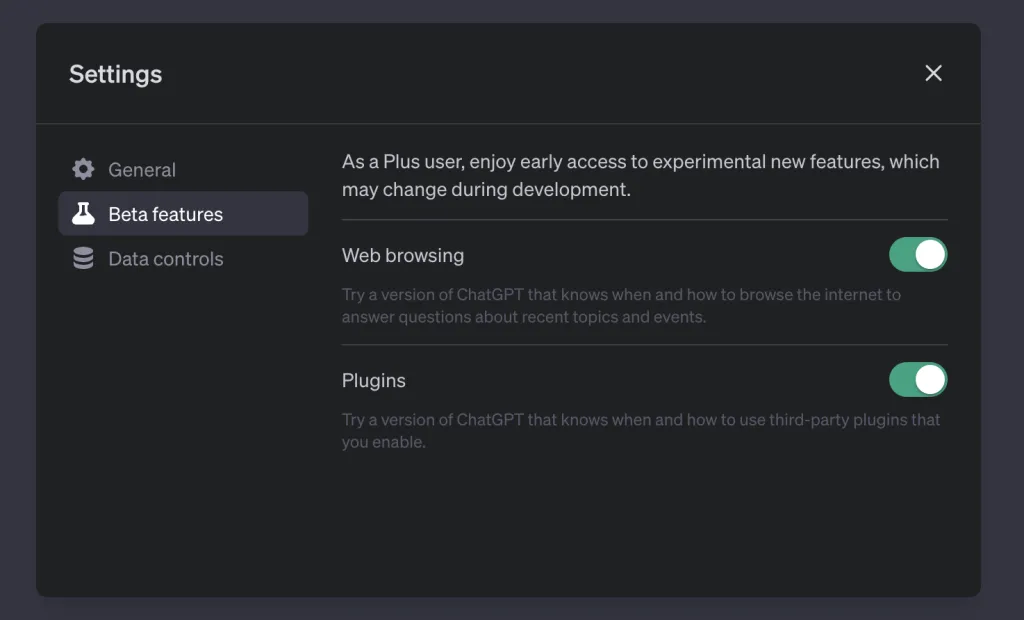
Passo 4. Escolha a aba "GPT-4" na barra superior e depois clique em "Plugins".
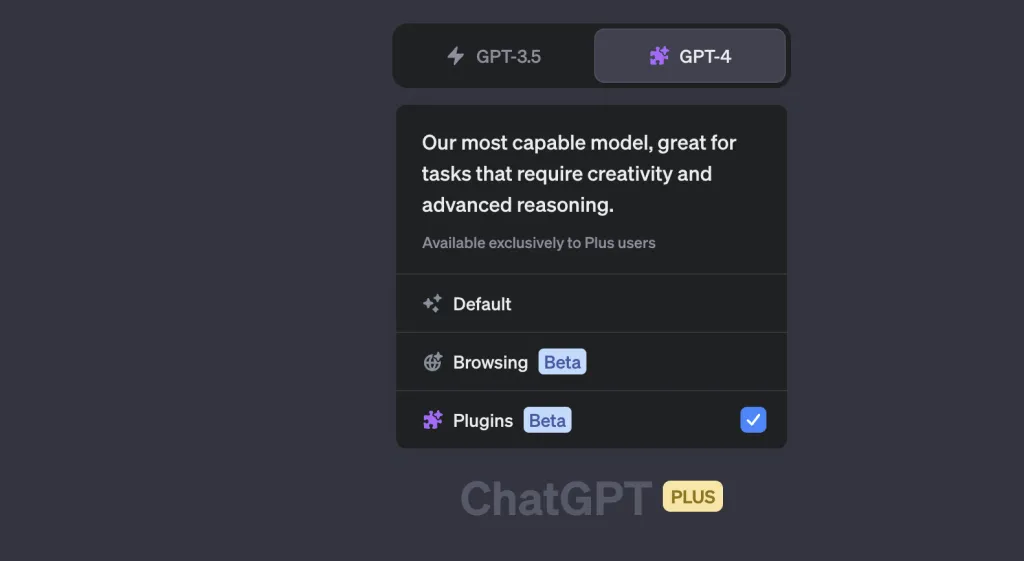
Passo 5. Localize o plug-in "AskYourPDF" e proceda com a sua instalação.
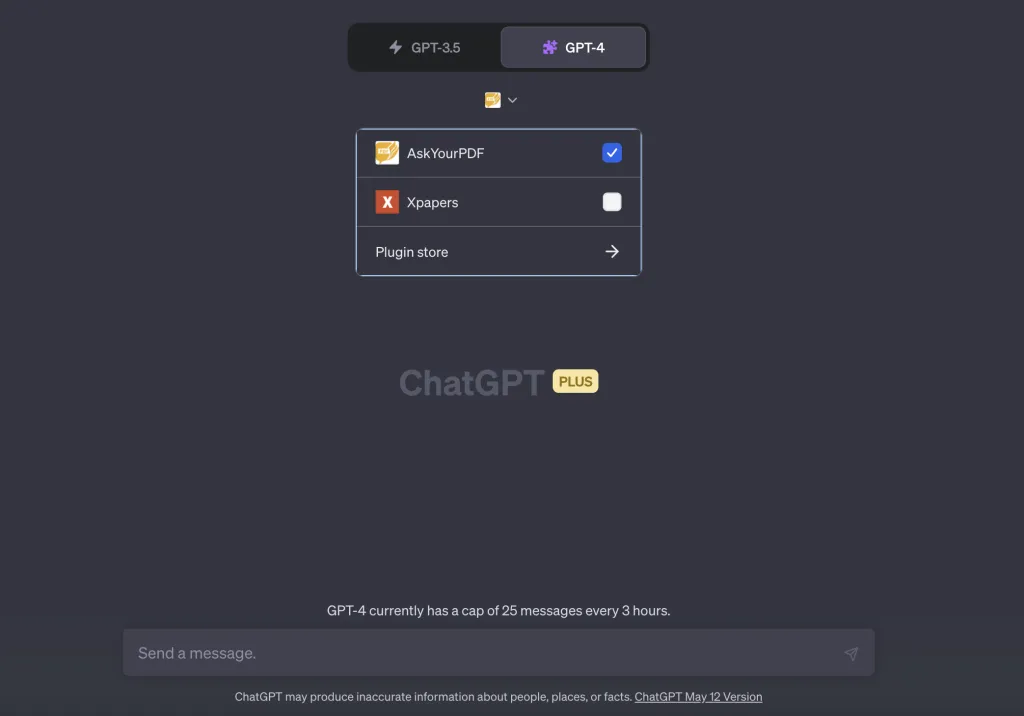
Passo 6. Digite "upload a PDF" na caixa de chat do ChatGPT. Depois, clique no hiperlink "Fazer Upload de Documento".
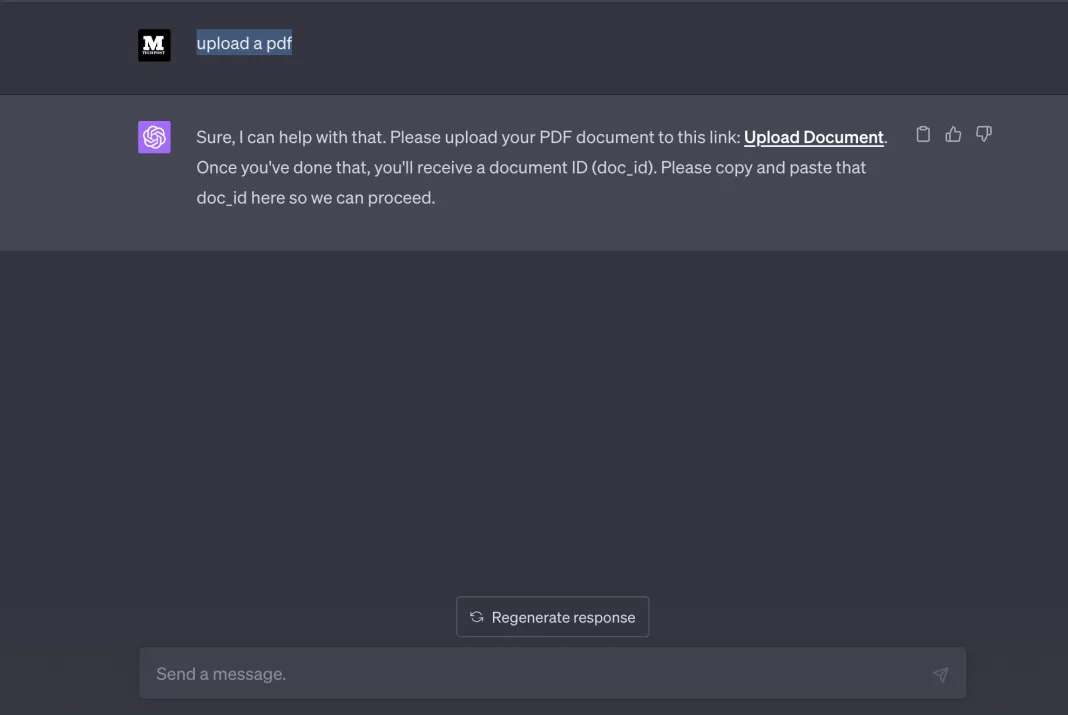
Passo 7. Em uma nova aba, faça o upload do seu documento PDF e copie o ID do documento.
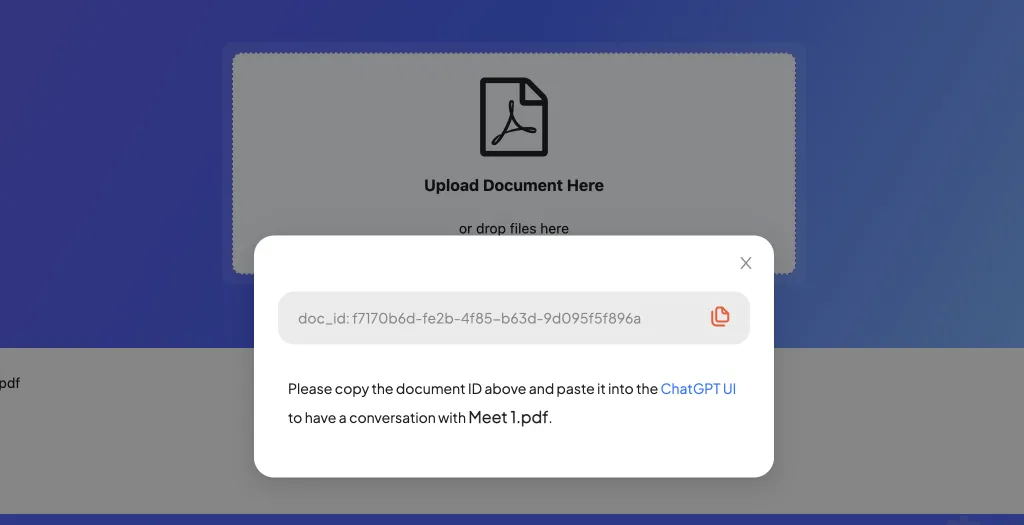
Passo 8. Volte para o ChatGPT e inicie a formulação de perguntas sobre o documento usando o ID do documento. Por exemplo, insira "Sobre o que trata este documento? doc_id: xxx".
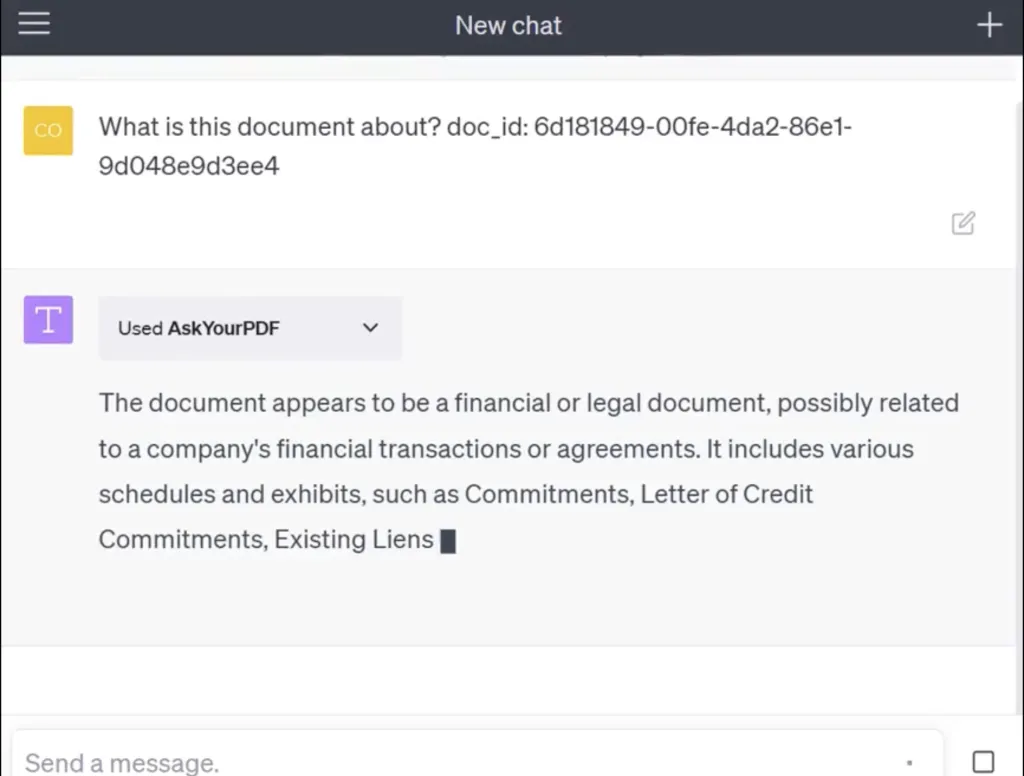
Desta forma, você pode aproveitar o ChatGPT com o plugin "Pergunte ao seu PDF" para carregar o PDF e iniciar conversas diretas com o conteúdo do PDF.
Parte 3. Edite, Anote, Converta e Preencha seu PDF com o UPDF
O UPDF é mais do que um simples ajudante de IA para PDFs. Ele é um editor de PDF abrangente que engloba todas as funcionalidades necessárias para administrar todos os elementos de um PDF, da edição à organização. Assim, além da capacidade de IA do UPDF, as seguintes são suas outras características de destaque:
- Edite: Com o UPDF, você pode editar o texto, imagens, links, planos de fundo, cabeçalhos, rodapés e outros elementos do PDF. Ele também possibilita a adição de uma marca d'água, a mudança de fonte/cor do texto ou outras alterações no PDF.
- Anote: Com o UPDF, é possível efetuar anotações em arquivos PDF utilizando uma variedade de ferramentas de marcação, incluindo realce, sublinhado, inserção de caixas de texto, escrita de comentários, aplicação de carimbos e inclusão de sinais, entre outras opções.
- Converta: O UPDF é capaz de realizar a conversão de PDFs para Word, Excel, PowerPoint, imagem, texto e vários outros formatos.
- Organize: Com o UPDF, é mais fácil gerenciar as páginas em um PDF, possibilitando a remoção, reorganização, recorte, divisão, extração, substituição ou rotação das páginas.
- OCR: A tecnologia avançada de OCR do UPDF identifica com exatidão o texto em PDFs escaneados e os transforma em PDFs editáveis e com capacidade de pesquisa.
- Comprima: O UPDF proporciona uma maneira orientada por cliques de diminuir o tamanho de um arquivo PDF sem comprometer a qualidade.
- Lote: A funcionalidade em lote do UPDF apresenta uma forma eficaz de converter, imprimir, criptografar ou executar diversas ações em vários PDFs simultaneamente.
Basicamente, o UPDF oferece todas as funcionalidades necessárias para os usuários gerenciarem seus PDFs com eficácia. Por exemplo, é possível usar a IA do UPDF para resumir o PDF e depois utilizar sua ferramenta de edição para incluir o resumo no próprio PDF. Teste-o sem custos agora mesmo!
Windows • macOS • iOS • Android Seguro 100%
Parte 4. Perguntas Frequentes Sobre o Plugin Pergunte ao Seu PDF no ChatGPT
P1. Como o Pergunte ao Seu PDF funciona no ChatGPT?
O recurso de "Pergunte ao seu PDF" no ChatGPT é ativado usando o plugin denominado "Pergunte ao seu PDF". Esse plugin viabiliza o envio do PDF para o servidor e a posterior formulação de perguntas relacionadas ao PDF utilizando o "ID do documento".
P2. É possível fazer upload de um arquivo PDF ao ChatGPT?
Lamentavelmente, o ChatGPT não é capaz de aceitar arquivos em formato PDF. É necessário utilizar o plug-in específico ou ferramentas como o UPDF AI para inserir o arquivo PDF no ChatGPT.
P3. Qual o melhor plugin para o ChatGPT para ler PDF?
Entre as diversas extensões disponíveis para leitura de PDFs no ChatGPT, o plug-in "Pergunte ao seu PDF" é o mais eficaz. Ele aloja o PDF em seu servidor e, logo após, disponibiliza o ID do documento, que você pode usar para habilitar o ChatGPT a ler e fazer outras perguntas sobre o PDF.
Caso prefira não utilizar o plugin e deseje que o ChatGPT leia o PDF de forma direta, o UPDF AI é a escolha mais indicada. Ele usa a tecnologia do ChatGPT e permite uma leitura e questionamento prático do PDF.
Conclusão
As inovações em IA facilitaram consideravelmente a tarefa de ler, avaliar e perguntar sobre conteúdos em PDFs, particularmente quando se usa o ChatGPT. Uma restrição do ChatGPT, no entanto, é que ele não suporta upload direto de PDFs. Esse problema pode ser resolvido seguindo os passos acima para utilizar o plugin Pergunte ao seu PDF no ChatGPT. Mas a opção mais eficiente e recomendável é optar pelo UPDF AI, o assistente inteligente de IA do ChatGPT. Este não só viabiliza o carregamento direto e a realização de perguntas em PDFs, como também oferece recursos para resumir, traduzir, explicar e personalizar PDFs. Logo, explore o UPDF AI para verificar se ele é adequado às suas necessidades.
Windows • macOS • iOS • Android Seguro 100%
 UPDF
UPDF UPDF para Windows
UPDF para Windows UPDF para Mac
UPDF para Mac UPDF para iPhone/iPad
UPDF para iPhone/iPad UPDF para Android
UPDF para Android Assistente com IA Online
Assistente com IA Online UPDF.AI
UPDF.AI Conversar com PDF
Conversar com PDF Conversar com imagens
Conversar com imagens Guia do utilizador AI
Guia do utilizador AI Guia de vídeo da IA
Guia de vídeo da IA FAQs sobre IA
FAQs sobre IA Ler PDF
Ler PDF Converter PDF
Converter PDF UPDF Cloud
UPDF Cloud PDF em Lote
PDF em Lote Anotar PDF
Anotar PDF Organizar PDF
Organizar PDF Compactar PDF
Compactar PDF Assistente com IA
Assistente com IA Editar PDF
Editar PDF OCR PDF
OCR PDF Preencher e Assinar
Preencher e Assinar Proteger PDF
Proteger PDF Guia do Usuário
Guia do Usuário Especificações Técnicas
Especificações Técnicas Perguntas Frequentes
Perguntas Frequentes Contate-nos
Contate-nos Blog
Blog Sala de Notícias
Sala de Notícias Reviews do UPDF
Reviews do UPDF Desconto educacional
Desconto educacional O Que Há de Novo
O Que Há de Novo Programa de Afiliados
Programa de Afiliados Programa de Revenda
Programa de Revenda Biblioteca de modelos
Biblioteca de modelos














